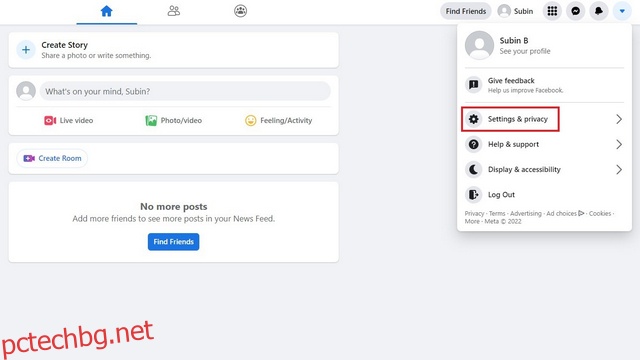Не може да се отрече факта, че Facebook вече не е толкова модерен и популярен, колкото беше преди. Всъщност гигантът на социалните медии, собственост на Meta, загуби 1 милион потребители на ден през четвъртото тримесечие на 2021 г. за първи път от създаването си. Независимо дали планирате да си починете от Facebook или вече не се интересувате от използването на платформата, ето как да деактивирате акаунта си във Facebook на уебсайта, Android и iPhone.
Съдържание
Стъпки за деактивиране на акаунт във Facebook (2022)
Разлика между деактивиране и изтриване на акаунт във Facebook
Въпреки че повечето хора използват тези термини взаимозаменяемо, има значителна разлика между деактивирането и изтриването на вашия акаунт във Facebook. Докато деактивирането на вашия акаунт във Facebook е временна мярка, изтриването на акаунта ви е постоянно и необратимо след 30 дни.
Страниците във Facebook, свързани с вашия акаунт, също ще бъдат деактивирани, когато деактивирате акаунта си. По същия начин Facebook ще изтрие всички свързани страници, когато изтриете акаунта си. Накратко, ако планирате да си направите временна почивка от Facebook, трябва да деактивирате акаунта си. От друга страна, тези, които искат да се отдалечат от Facebook завинаги, трябва да изтрият акаунтите си.
Деактивирайте акаунта във Facebook в мрежата
1. Влезте във вашия акаунт във Facebook в мрежата, щракнете върху стрелката надолу в горния десен ъгъл и изберете „Настройки и поверителност“.
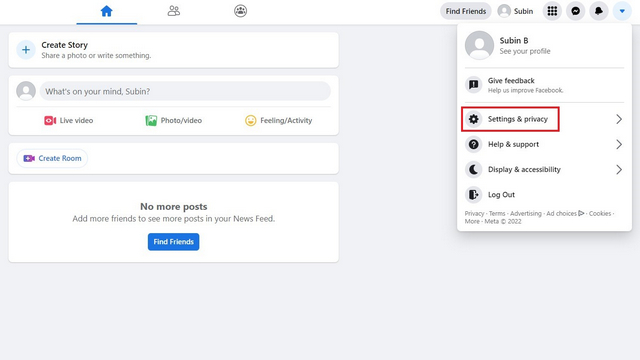
2. От разширеното меню Настройки и поверителност щракнете върху „Настройки“, за да получите достъп до настройките си във Facebook.
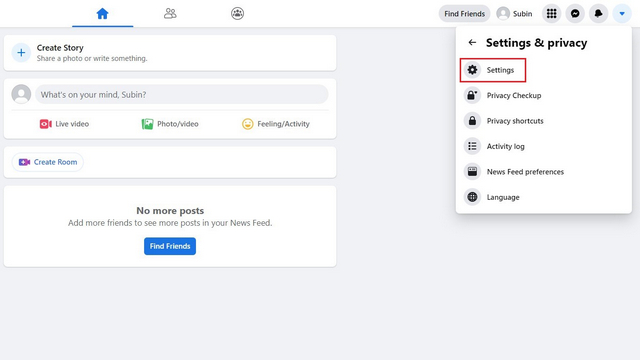
3. От лявата странична лента превключете на „Вашата информация във Facebook“ и кликнете върху секцията „Деактивиране и изтриване“.
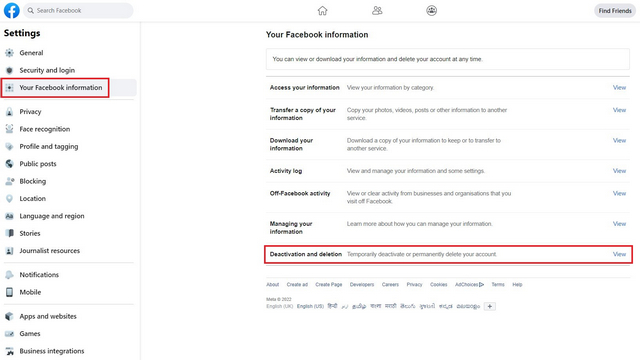
4. Сега изберете „Деактивиране на акаунта“ и щракнете върху синия „Продължи към деактивиране на акаунт“.
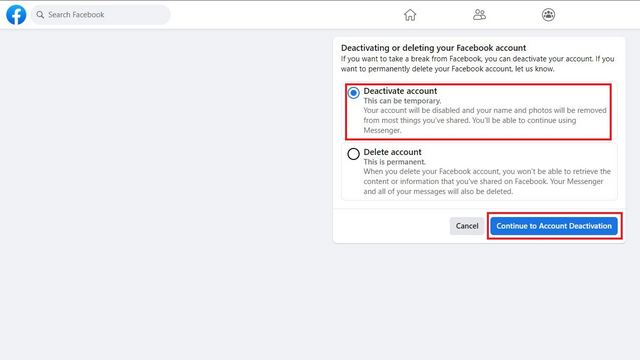
5. Facebook вече ще ви подкани да въведете паролата си за удостоверяване. Въведете паролата си за Facebook и кликнете върху „Продължи“, за да продължите по-нататък.
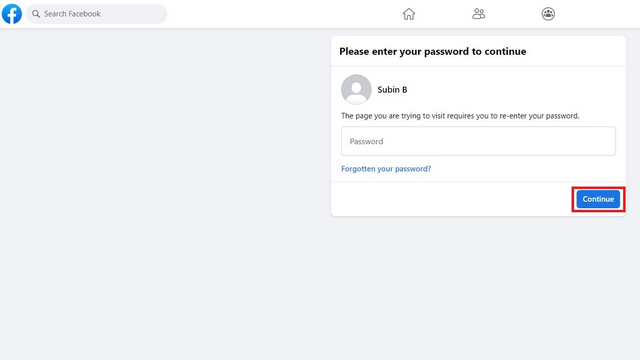
6. Сега трябва да изберете причина да напуснете Facebook. В нещо, което изглежда като класически хак за растеж, Facebook не ви позволява да деактивирате автоматичното повторно активиране на акаунта, когато изберете „Това е временно. Ще се върна” като причина за напускане в мрежата. Ето защо бихме ви препоръчали да изберете една от другите опции.
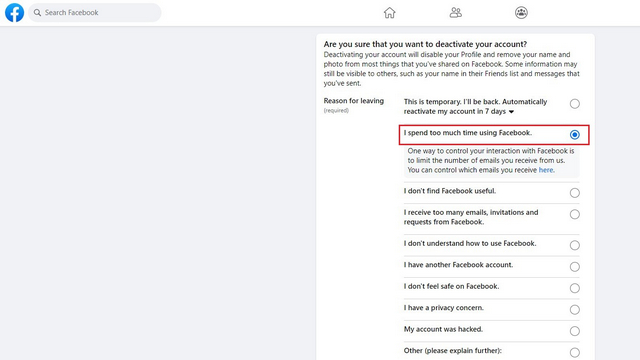
7. Превъртете надолу и изберете дали искате да продължите да използвате Messenger и да се откажете от имейли във Facebook. Не отметнете квадратчето, ако не се интересувате, и кликнете върху „Деактивиране“.
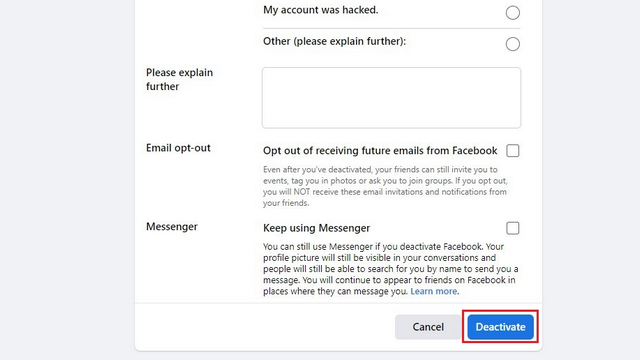
8. От подканата за потвърждение, която се появява сега, щракнете върху „Деактивиране сега“, за да деактивирате временно акаунта си във Facebook.
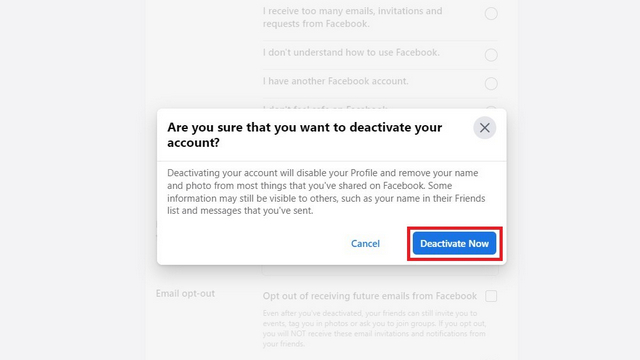
9. Facebook вече ще ви пренасочи към екрана за вход и ще ви покаже подкана, потвърждаваща, че акаунтът ви е деактивиран. Можете да влезете с идентификационните си данни във Facebook, за да активирате отново акаунта си по-късно.

Деактивирайте акаунта във Facebook на Android
1. Отворете приложението Facebook и докоснете менюто за хамбургери в горния десен ъгъл. След това докоснете „Настройки и поверителност“ и изберете „Настройки“.

2. Под Настройки на акаунта изберете „Лична информация и информация за акаунта“ и изберете „Собственост и контрол на акаунта“, за да видите настройките, свързани с вашия акаунт във Facebook.
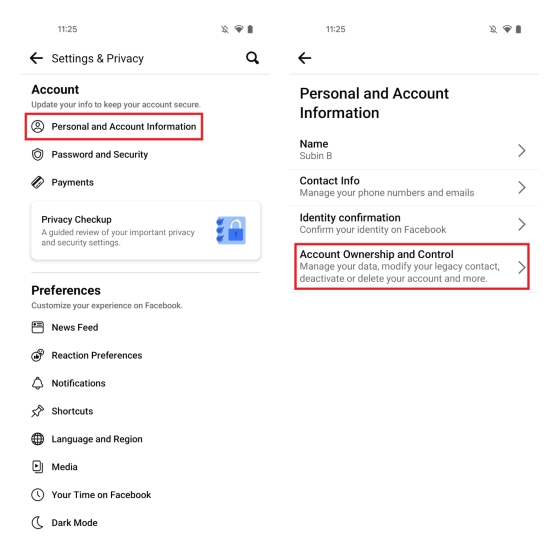
3. Сега докоснете „Деактивиране и изтриване“ и изберете превключвателя „Деактивиране на акаунт“. След като направите това, натиснете „Продължи към деактивирането на акаунта“.
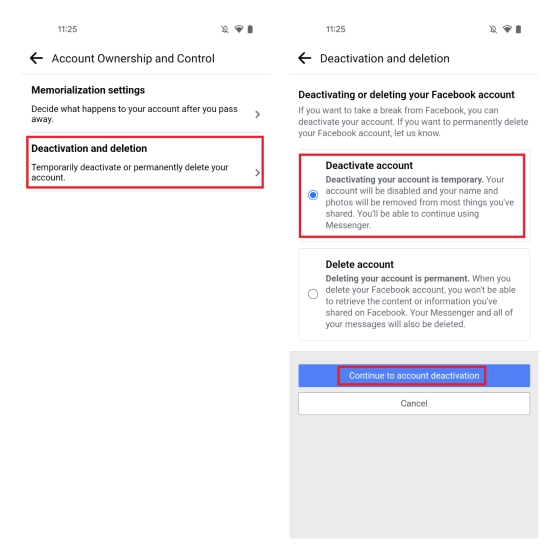
4. Сега трябва да изберете причина да деактивирате акаунта си във Facebook. За разлика от Facebook в мрежата, можете да изберете да деактивирате автоматичното повторно активиране, когато използвате „Това е временно. Ще се върна” като причина в мобилните приложения на Facebook. Изберете причината и използвайте падащото меню, за да изберете датата за автоматично повторно активиране.
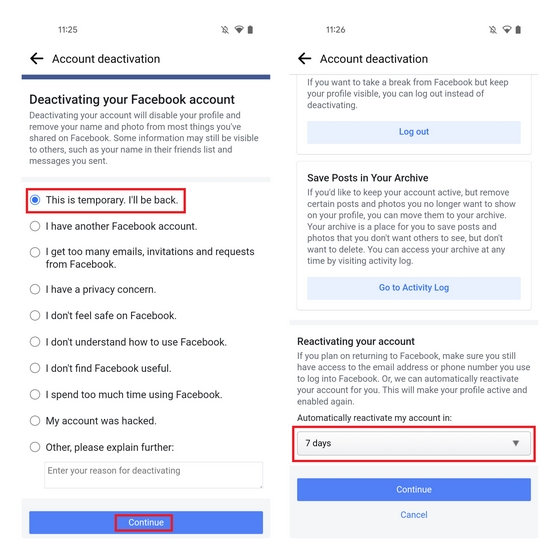
5. Задайте автоматичното повторно активиране на “Не активирай повторно автоматично” и натиснете “Продължи”. По този начин Facebook няма автоматично да активира отново акаунта ви и можете да изберете да се върнете, когато сте готови.
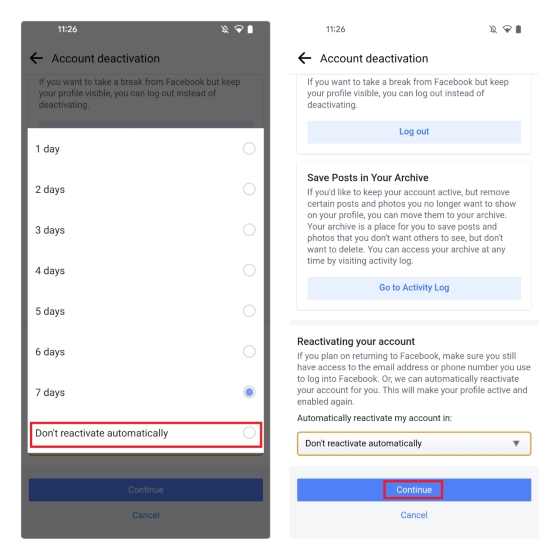
6. Като последна стъпка изберете дали искате да продължите да използвате Messenger и да получавате известия от Facebook. След това докоснете „Деактивиране на моя акаунт“ и това е всичко. Успешно деактивирахте акаунта си във Facebook.
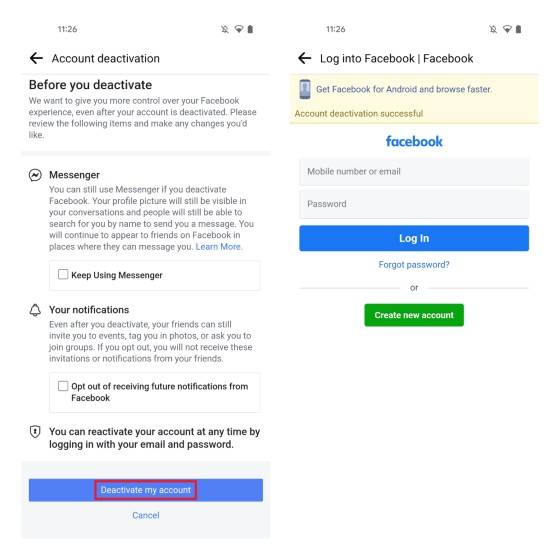
Деактивирайте акаунта във Facebook на iPhone
1. Отворете приложението Facebook на вашия iPhone и превключете към раздела Меню от долната лента за навигация. Сега натиснете „Настройки и поверителност“ и изберете „Настройки“.
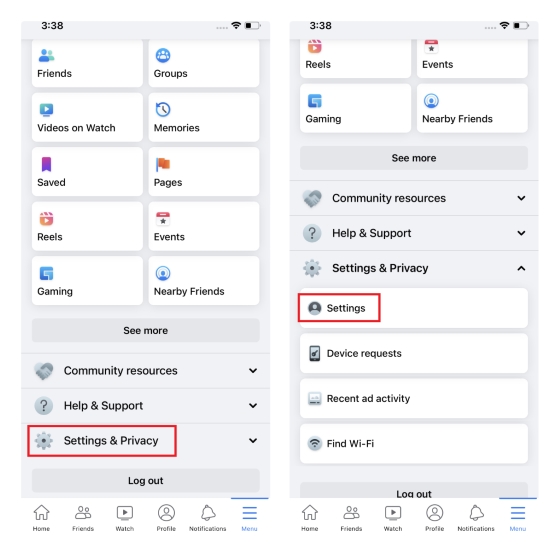
2. Докоснете „Лична информация и информация за акаунта“ в настройките на акаунта и изберете „Собственост и контрол на акаунта“ от следващия екран.
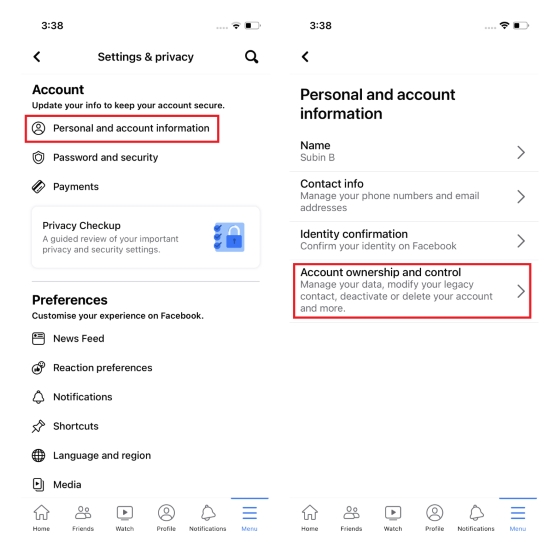
3. След това натиснете „Деактивиране и изтриване“ и активирайте превключвателя „Деактивиране на акаунт“. След като направите това, докоснете „Продължете към деактивирането на акаунта“.
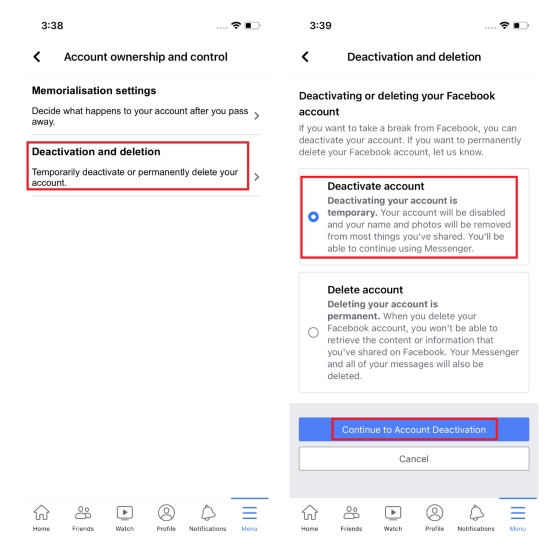
4. Изберете причината да деактивирате акаунта си във Facebook и докоснете „Продължи“. Уверете се, че сте избрали опцията „Да не се активира автоматично“ от следващия екран, за да избегнете автоматично повторно активиране на акаунта.
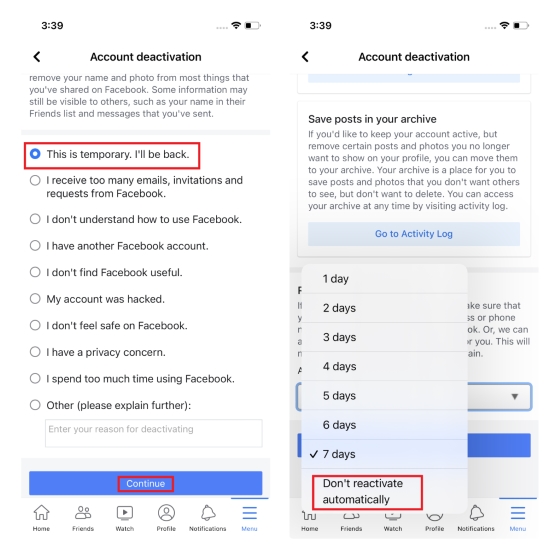
5. Натиснете „Продължи“ и прегледайте дали искате да получавате известия и да продължите да използвате Messenger. Накрая натиснете „Деактивиране на моя акаунт“, за да деактивирате акаунта си във Facebook.
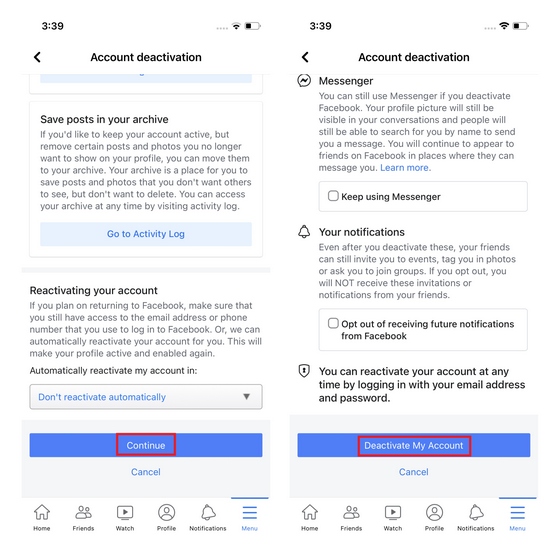
6. Както можете да видите на изображението по-долу, Facebook вече ще деактивира вашия акаунт. Можете да изберете да получите достъп до акаунта си, като влезете с вашите идентификационни данни във Facebook.
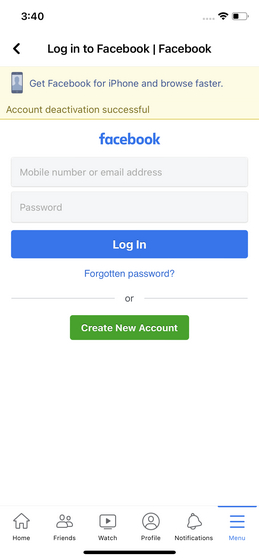
често задавани въпроси
В: Губите ли приятелите си, когато деактивирате Facebook?
Не, няма да загубите хора в списъка си с приятели, когато деактивирате акаунта си във Facebook. Все още ще бъдете взаимно свързани, когато активирате отново акаунта си.
Въпрос: Как изглежда деактивиран акаунт във Facebook за приятели?
След като деактивирате акаунта си във Facebook, акаунтът ви няма да се показва на приятели в тяхната времева линия или когато те търсят. Въпреки това някои подробности като историята на съобщенията ви със стари приятели все още ще се виждат в тяхната кутия за чат.
Въпрос: За колко време можете да деактивирате Facebook?
Можете да деактивирате акаунта си във Facebook за неопределено време. Ако вместо това изберете да изтриете акаунта си във Facebook, няма да имате достъп до акаунта след 30 дни.
Деактивирайте, за да си починете от Facebook
И така, това са стъпките, които трябва да следвате, за да деактивирате акаунта си във Facebook в мрежата, Android и iOS. Ако вече не искате да използвате Facebook, насочете се към нашата свързана статия, обясняваща как да изтриете акаунта си във Facebook и да преминете към една от най-добрите алтернативи на Facebook. Междувременно имаме и статии, за да ви научим как да деактивирате акаунта си в Instagram, да изтриете акаунта си в Instagram и да изтриете акаунта си в WhatsApp, в случай че планирате да спрете да използвате всички платформи, собственост на Meta.